[视频]Win10怎么样快速复制文件或文件夹的路径地址
关于科罗拉多大峡谷Win10怎么样快速复制文件或文件夹的路径地址,期待您的经验分享,感谢你,我会记得你对我的好的
!
更新:2023-12-22 15:31:23优选经验
来自房天下https://www.fang.com/的优秀用户电动车的那些事儿,于2018-11-28在生活百科知识平台总结分享了一篇关于“Win10怎么样快速复制文件或文件夹的路径地址鹿鼎记”的经验,非常感谢电动车的那些事儿的辛苦付出,他总结的解决技巧方法及常用办法如下:
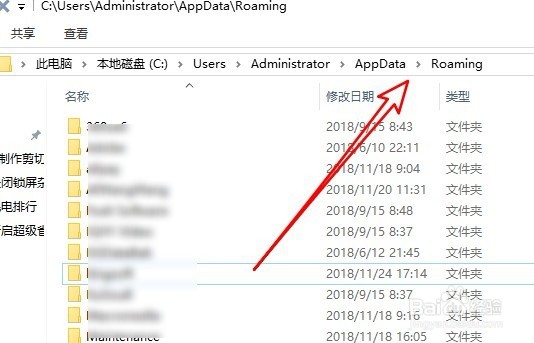 [图]2/3
[图]2/3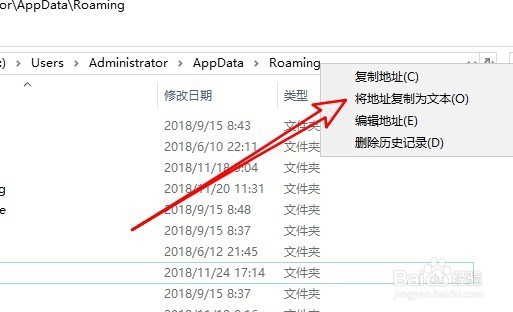 [图]3/3
[图]3/3 [图]
[图] [图]2/2
[图]2/2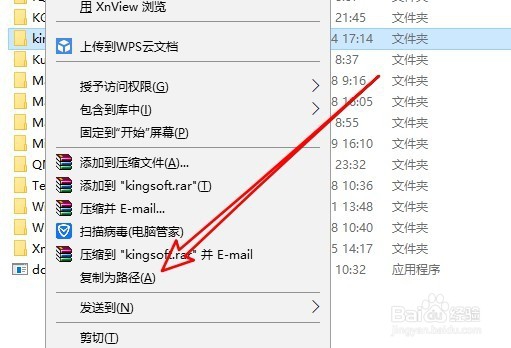 [图]
[图]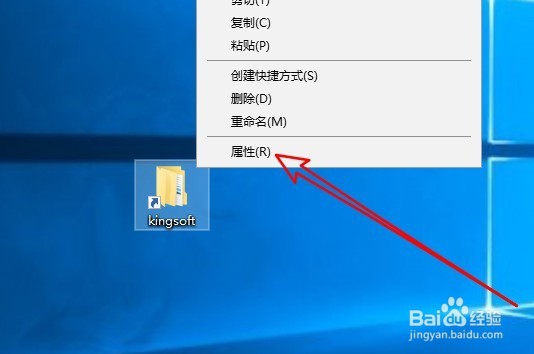 [图]2/2
[图]2/2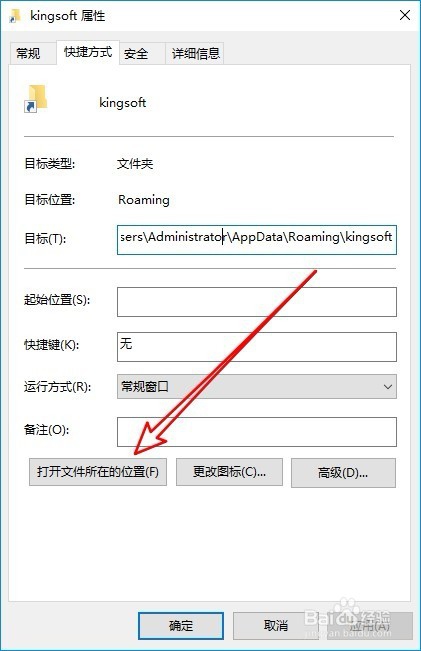 [图]
[图]
46万+在Windows10系统中,如果我们想要查看某个文件或是文件夹的路径,这时该怎么快速复制下来呢?下面就一起来看看操作的方法吧。
工具/原料
Windows10方法/步骤1
1/3分步阅读我们在Windows10系统的文件资源管理器窗口中,我们在地址栏可以看到该文件或文件夹的路径
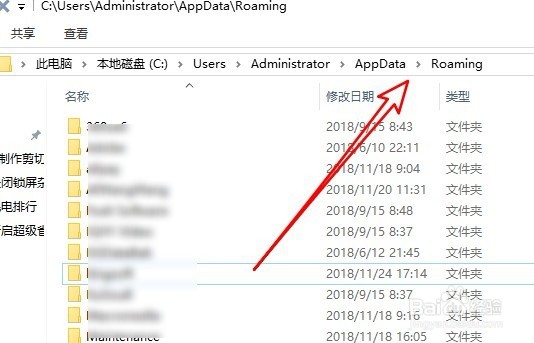 [图]2/3
[图]2/3右键点击文件的地址栏,在弹出菜单中选择“将地址复制为文本”菜单项
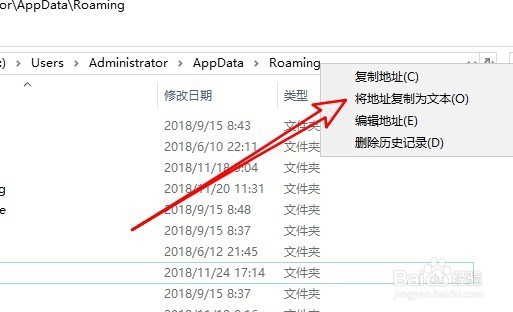 [图]3/3
[图]3/3然后再到需要的位置点击右键,然后在弹出菜单中选择“粘贴”菜单项就可以了。
 [图]
[图]方法/步骤2
1/2在Windows10系统下,我们可以先找到要查看路径的文件夹,然后按下键盘上的Shift键
 [图]2/2
[图]2/2接下来右键点击该文件夹,在弹出菜单中选择“复制为路径”菜单项就可以了。
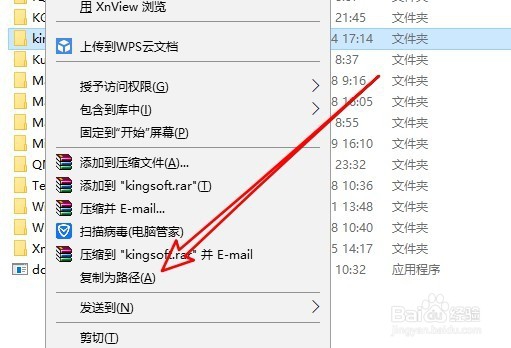 [图]
[图]方法/步骤3
1/2如果要查看的是文件夹的快捷方式,我们可以右键点击文件夹,在弹出菜单中选择“属性”菜单项。
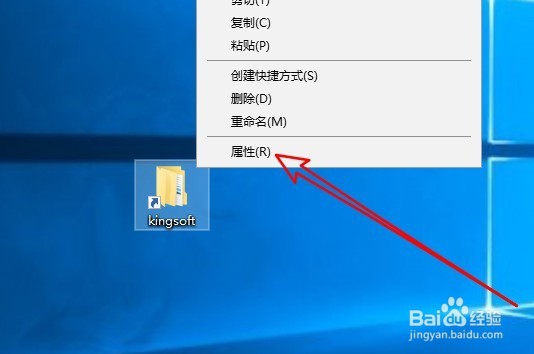 [图]2/2
[图]2/2接下来在打开的属性窗口中,我们点击“打开文件所在的位置”按钮,这样就会快速打开该文件夹所在的位置,然后用上面的两上方法可以快速复制文件的路径了。
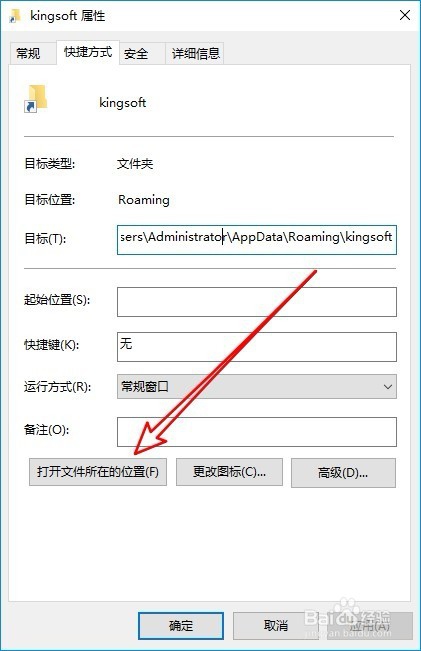 [图]
[图]游戏/数码经验推荐
- Q钉钉视频会议怎么显示虚拟背景
- Q那样如何在缘分相伴开启麦克风权限
- Q怎么看腾讯视频如何同步视频到自己的企鹅号
- Q假如钉钉如何给自己定一个小目标并打卡
- Q关注钉钉如何禁止圈子外人员浏览圈子并加入
- Q原创钉钉如何解散一个圈子
- Q那么企业微信如何自定义工作台板块
- Q好不好手机QQ如何使自己不被匹配聊天打扰
- Q热点手机用道如何更换主题皮肤为深色
- Q这些哔哩哔哩设置根据网络自动加载高清或普...
- Q了解下企业微信如何开启手势密码及Touch ID
- Q怎么让钉钉圈子如何防止竞争对手私加好友
- Q求问钉钉如何创建一个在线教学圈子
- Q头条哔哩哔哩如何设置首页单列显示
- Q要怎么爱奇艺随刻版如何设置消息免打扰
- Q有多少钉钉如何设置群签到地点微调距离
- Q怎么让钉钉如何自定义设置工作状态
- Q有认识支付宝如何关闭刷新音效
- Q什么样的个人所得税app如何绑定银行卡
- Q[视频]求学习微信怎么分身两个微信
- Q[视频]我想手机亮屏怎么设置时间长点?
- Q苹果13如何截屏
- Q《幻塔》遗迹C01通关流程攻略
已有 88876 位经验达人注册
已帮助 208594 人解决了问题


